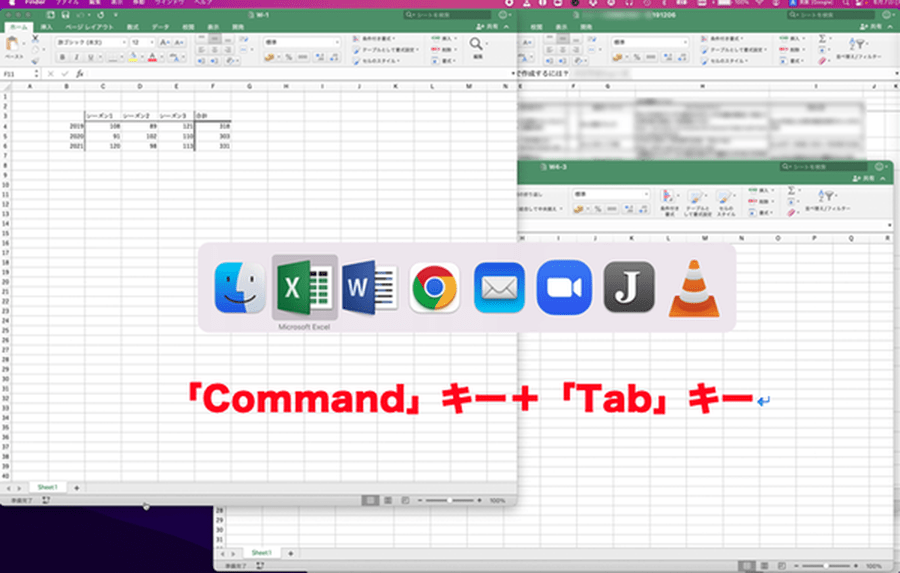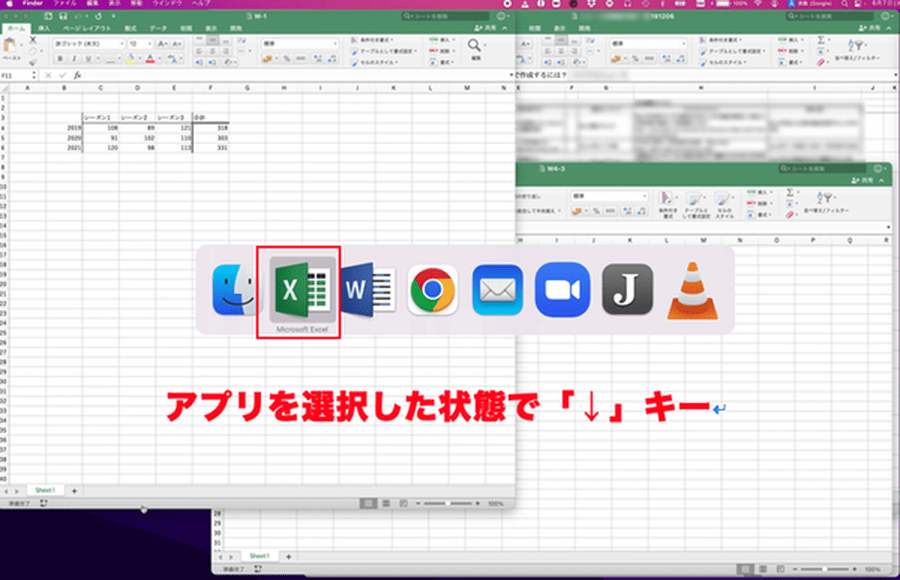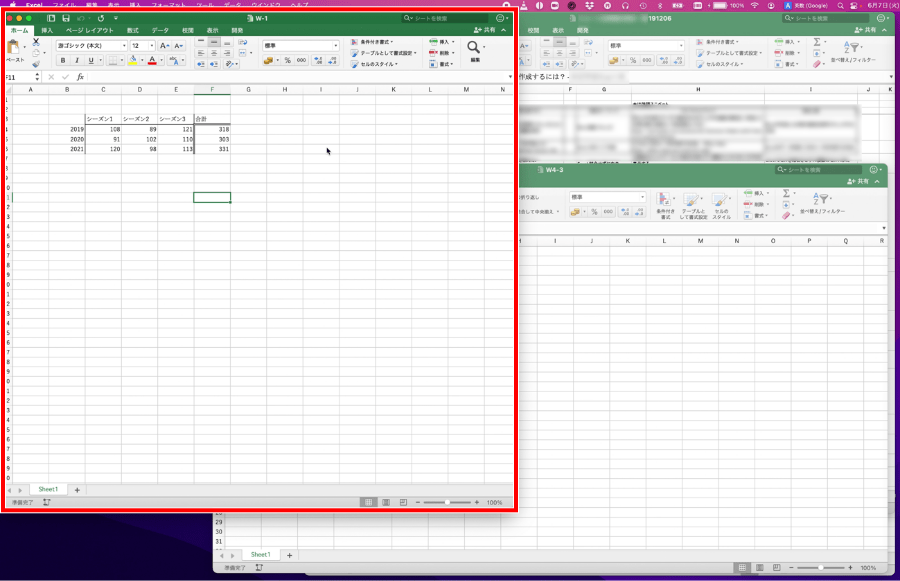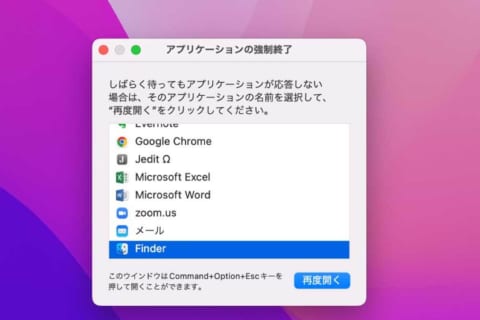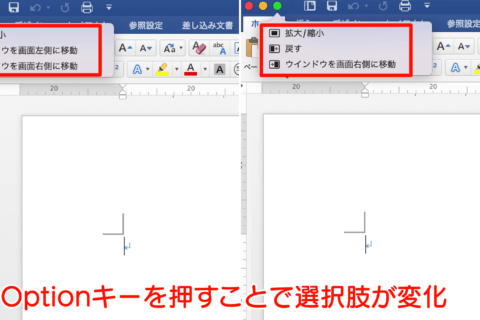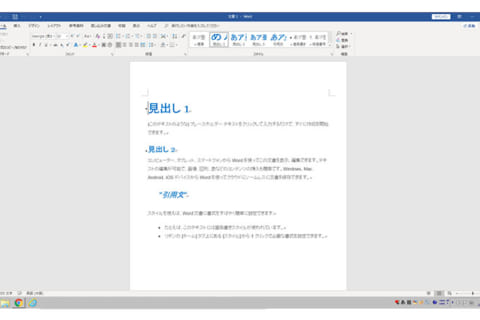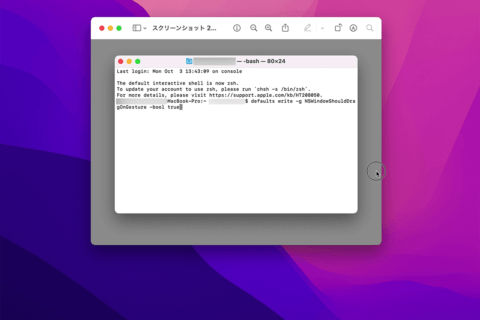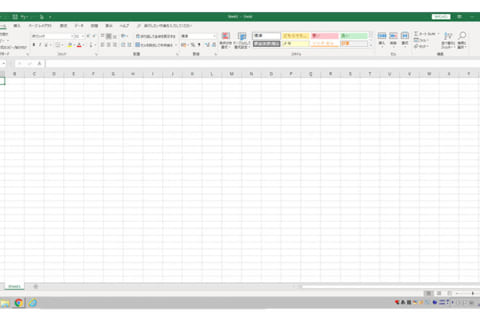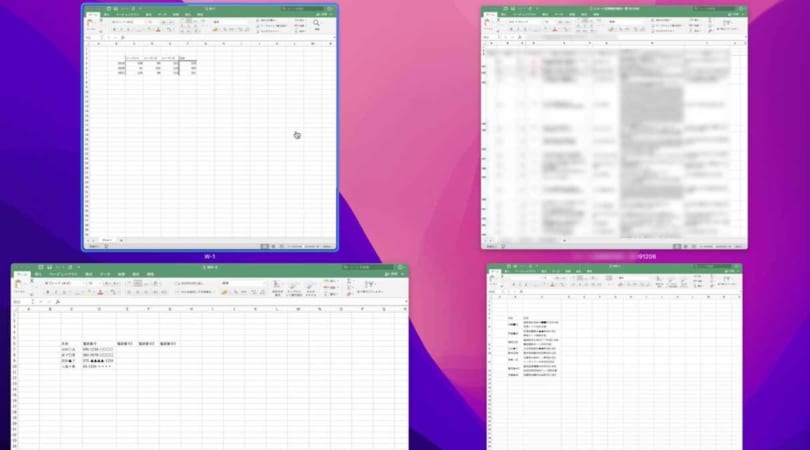
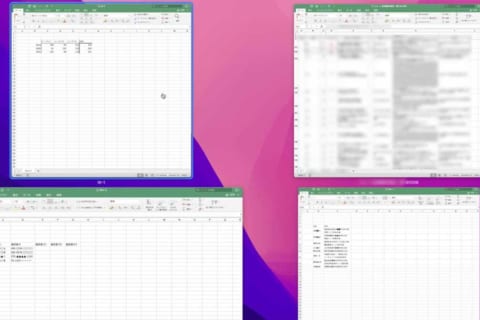
Macでアプリの切り替えといえば「Command」キー+「Tab」キーのショートカットキーが有名です。しかし、同一アプリで複数のウィンドウ(ファイル)を開いている場合は、目的のウィンドウを最前面に表示させるためにもうひと手間必要となります。そこで今回は、同一アプリの複数ウィンドウを切り替え表示する方法について紹介します。
※本記事ではMacBook Pro(バージョン 12.4)を使用しています。
1.「Command」キー+「Tab」キーでアプリ切り替えを表示
「Command」キー+「Tab」キーでアプリ切り替え画面を表示させます。アプリを複数起動している場合は「Command」キーを押したまま「Tab」キーを複数回押して、目的のアプリを選択します。
2.目的のアプリ上で「↓」キーを押す
「Command」+「Tab」キーで目的のアプリ上(ここでは「Excelアプリ」)を選択したら、「Command」キーからは指を離さずに「↓」キーを押します。
3.アプリウィンドウが一覧で表示される
アプリを開いているウィンドウ(ファイル)が一覧で表示されます。
4.最前面に表示したいウィンドウを選択して「Enter」キーを押す
最前面に表示させたいウィンドウを選択します。選択したら「Enter」キーを押すことで選択したウィンドウが最前面に表示されます。このとき、矢印キーでもマウスポインタでも選択可能です。
5.選択したウィンドウが最前面に表示される
選択したウィンドウが最前面に表示されます。
特に文書作成やデータ計算を行う場合、複数のウィンドウをまたいで操作しがちです。この方法であれば、多くのウィンドウを開いていても目的のウィンドウ(ファイル)を見失うことなく作業を行えるでしょう。

大学卒業後、上京がてら行き着いた先が編プロPC系雑誌編集部。20代中盤は寝る間もないほど徹夜の日々を送り、その後フリーへ転身。家族が増えたことを機に株式会社HEWに入社。今現在は会社名の通り、日々「ヒューヒュー!」と叫んでいる。
![NEXMAG[ネクスマグ] パソコン工房](/magazine/assets/images/common/logo.svg)